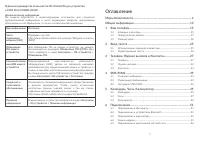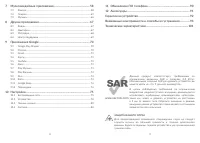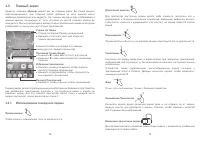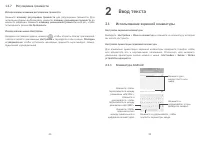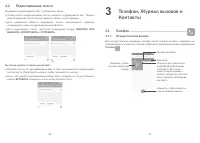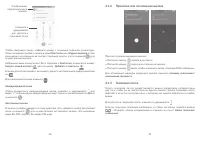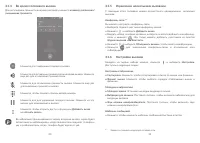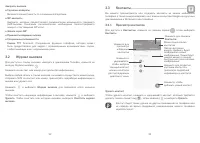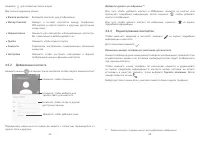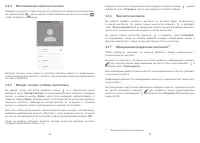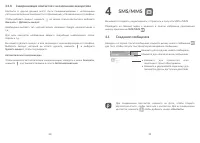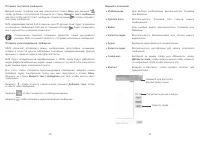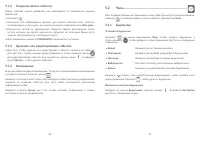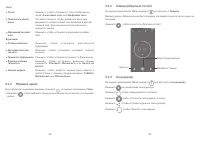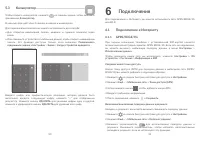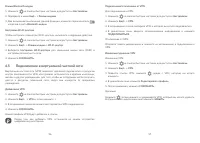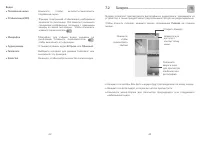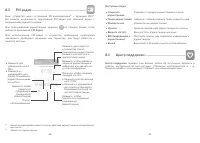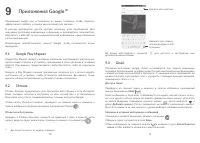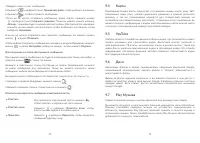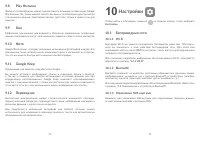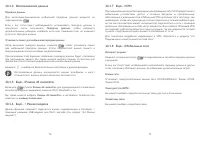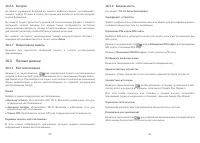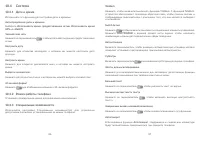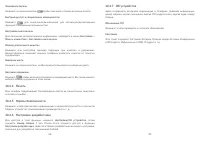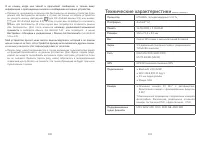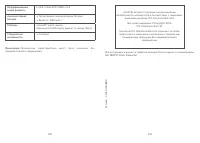Смартфоны Alcatel PIXI 4 PLUS POWER 5023F - инструкция пользователя по применению, эксплуатации и установке на русском языке. Мы надеемся, она поможет вам решить возникшие у вас вопросы при эксплуатации техники.
Если остались вопросы, задайте их в комментариях после инструкции.
"Загружаем инструкцию", означает, что нужно подождать пока файл загрузится и можно будет его читать онлайн. Некоторые инструкции очень большие и время их появления зависит от вашей скорости интернета.
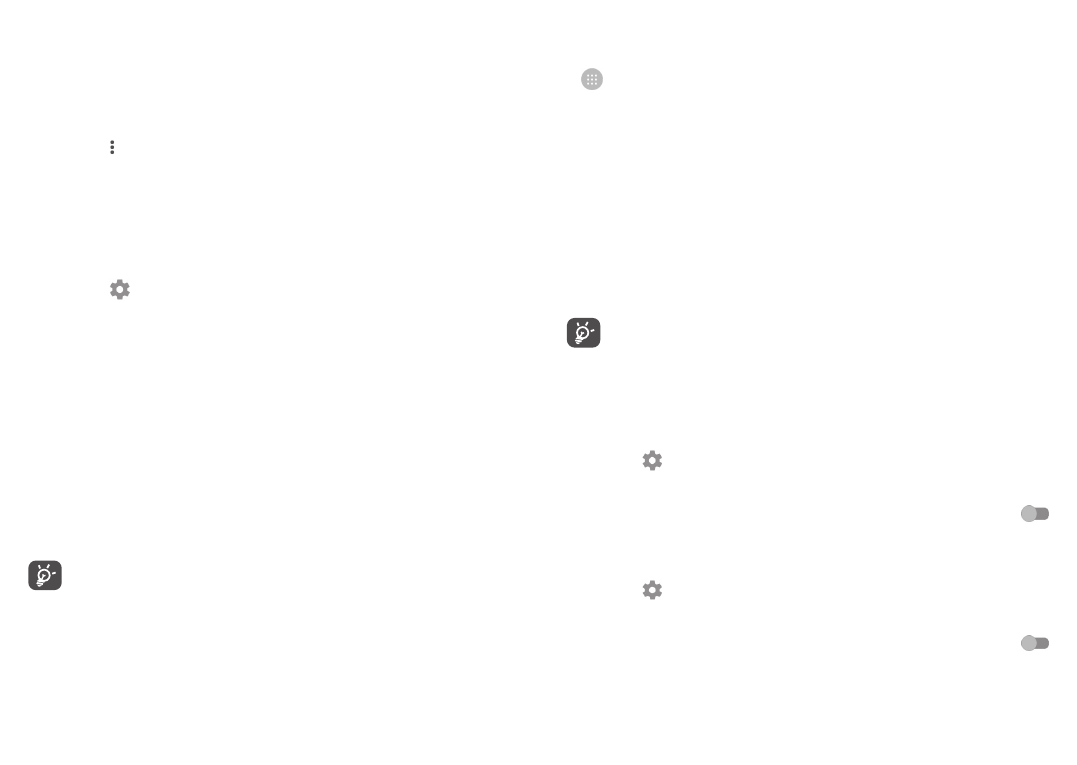
54
55
Подключение вашего телефона к устройствам Bluetooth
Для обмена данными с другим устройством, вам необходимо включить
Bluetooth и подключиться к устройству Bluetooth с которым вы хотите
обмениваться данными.
1. Перейдите в
Настройки > Bluetooth
.
2. Нажмите
и выберите
Обновить
.
3. Выберите в списке нужное устройство Bluetooth.
4.
Появится диалоговое окно, выберите
СОПРЯЖЕНИЕ
.
5. Если сопряжение будет успешным, ваш телефон подключится к устройству.
Отключение от устройства Bluetooth
1. Нажмите
, после этого выберите имя устройства, которое хотите
отключить.
2. Нажмите
ЗАБЫТЬ
для подтверждения.
6.3
Подключение к компьютеру
С помощью кабеля USB, вы можете передавать мультимедийные и другие
файлы между вашим телефоном и компьютером.
Подключение:
1. С помощью кабеля USB, поставляемого в комплекте с телефоном, вы
может подключить телефон к порту USB вашего компьютера. Вы получите
уведомление о подключении.
2. Откройте панель уведомлений, нажмите на уведомление о USB-подключении
и в открывшемся меню выберите тип подключения
Медиаустройство (MTP)
.
Для использования режима
Медиаустройство (MTP)
в операционной
системе Microsoft Windows XP вам потребуется установить на ваш
компьютер приложение Windows Media Player 11, которое можно
загрузить по ссылке: http://windows.microsoft.com/ru-RU/windows/
download-windows-media-player.
Как найти файлы, загруженные во внутреннюю память телефона?
1. Для доступа к этой функции, находясь на главном экране, нажмите иконку
, чтобы открыть список приложений.
2. Откройте приложение
Файлы
.
Доступ ко всем загруженным файлам вы можете получить с помощью
приложения
Файлы
. Используя это приложение, вы можете просматривать
мультимедийные файлы (видео, фото, музыка и другие), переименовывать
файлы, устанавливать приложения на ваш телефон и т.д.
6.4
Режим модема
Вы можете осуществлять доступ в Интернет, используя ваш телефон в
качестве модема при подключении через кабель USB. Также вы можете
использовать ваш телефон в качестве мобильного Wi-Fi-роутера, к которому
можно подключить до 8 устройств одновременно или Bluetooth-модема.
Использование данных функций может повлечь за собой
дополнительные финансовые затраты. Дополнительная плата может
взиматься оператором при нахождении в роуминге.
Режим USB-модема
Для использования режима USB-модема подключите устройство к компьютеру
с помощью USB-кабеля.
1. Нажмите
на панели быстрых настроек для доступа к
Настройкам
.
2. Перейдите в меню
Ещё... > Режим модема
.
3. Для включения/выключения данной функции, нажмите переключатель
напротив пункта
USB-модем
.
Режим Wi-Fi-роутера
1. Нажмите
на панели быстрых настроек для доступа к
Настройкам
.
2. Перейдите в меню
Ещё... > Режим модема
.
3. Для включения/выключения данной функции, нажмите переключатель
напротив пункта
Wi-Fi-роутер
.